0x00000099 INVALID_REGION_OR_SEGMENT - Cách khắc phục
5 phút đọc
Cập nhật vào
Đọc trang tiết lộ của chúng tôi để tìm hiểu cách bạn có thể giúp MSPoweruser duy trì nhóm biên tập Tìm hiểu thêm
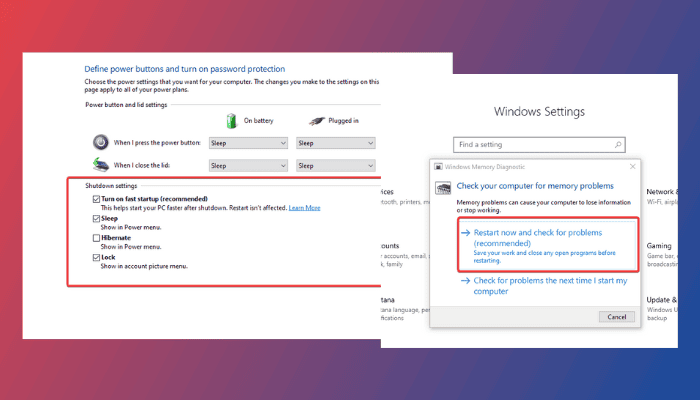
0x00000099 INVALID_REGION_OR_SEGMENT là lỗi màn hình xanh chết chóc (BSOD) xảy ra sau khi PC tắt đột ngột.
Dưới đây, tôi sẽ giải thích nguyên nhân gây ra sự cố này và đề cập đến tất cả những gì bạn cần biết về nó. Tôi cũng sẽ thảo luận về các bản sửa lỗi và cách giải quyết đã được chứng minh, vì vậy hãy tiếp tục đọc.
0x00000099 INVALID_REGION_OR_SEGMENT là gì?
0x00000099 INVALID_REGION_OR_SEGMENT là lỗi BSOD cho biết ExInitializeRegion hoặc ExInterlockedExtendRegion được gọi với bộ tham số không hợp lệ. Trước khi tắt hoặc khởi động lại đột ngột, người dùng sẽ gặp phải tình trạng hệ thống định kỳ bị treo hoặc đóng băng.
Nguyên nhân gây ra 0x00000099 INVALID_REGION_OR_SEGMENT?
Các nguyên nhân bao gồm từ lỗi phần cứng đến các vấn đề phức tạp về phần mềm:
- Tập tin hệ thống bị hỏng
- Vấn đề tương thích của trình điều khiển
- Lỗi thành phần phần cứng
- Vấn đề về lưu trữ hoặc bộ nhớ
- Các cuộc tấn công phần mềm độc hại
Cách khắc phục 0x00000099 INVALID_REGION_OR_SEGMENT
1. Ngắt kết nối thiết bị ngoại vi phần cứng
Tháo mọi thiết bị phần cứng hoặc thành phần được kết nối bên ngoài với máy tính, chẳng hạn như máy in, chuột hoặc bàn phím.
2. Thực hiện dọn đĩa
Disk Cleanup sẽ giúp xóa các tệp tạm thời không cần thiết có thể gây ra lỗi 0x00000099 INVALID_REGION_OR_SEGMENT.
1. Nhấn nút Phím Windows + R để mở hộp thoại Windows Run.
2. Kiểu cleanmgr trong trường văn bản và nhấp vào OK .
3. Từ lời nhắc xuất hiện, Disk Cleanup sẽ tính toán dung lượng bạn có thể giải phóng trên “C:".
4. Bên dưới Tập tin cần xóa phần, chọn Hồ sơ tạm thờivà Temporary Internet Files.
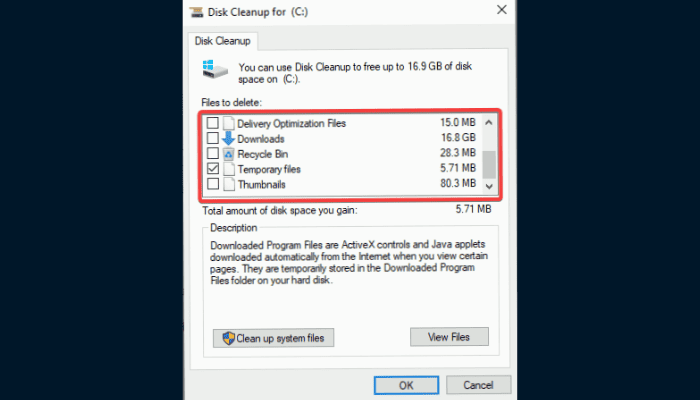
5. Bấm vào OK để xóa vĩnh viễn các tập tin tạm thời.
6. Nhấp vào Xóa tập tin để xác nhận quyết định dọn dẹp.
7. Quá trình dọn dẹp sau đó sẽ bắt đầu. Sau khi hoàn thành, khởi động lại máy tính.
3. Sử dụng Công cụ chẩn đoán bộ nhớ Windows
Tùy thuộc vào kết quả chẩn đoán, bạn có thể được yêu cầu làm sạch và cài đặt lại RAM trong máy tính của mình.
1. Nhấn nút Cửa sổ chính + I để mở Cài đặt.
2. Kiểu "trí nhớ” vào hộp tìm kiếm ở đầu cửa sổ.
3. Lựa chọn Chẩn đoán các vấn đề bộ nhớ máy tính của bạn.
4. Lựa chọn Khởi động lại ngay bây giờ và kiểm tra sự cố (được khuyến nghị).
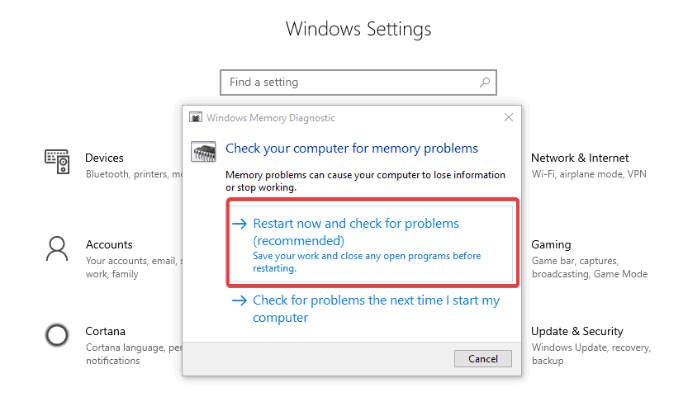
5. Sau đó, máy tính sẽ khởi động lại để bắt đầu quá trình chẩn đoán.
6. Bài kiểm tra được chia thành hai giai đoạn. Sau đó, hệ thống sẽ khởi động lại.
7. Kết quả chẩn đoán sẽ có sẵn trong vùng thông báo trên khay hệ thống. Nếu không có vấn đề gì được phát hiện thì RAM vẫn hoạt động tốt.
4. Khắc phục sự cố RAM
Các mô-đun RAM bị lỗi có thể là nguyên nhân gây ra 0x00000099 INVALID_REGION_OR_SEGMENT. Bạn phải làm sạch các mô-đun hoặc thay đổi chúng để khắc phục sự cố.
Bạn có thể cần sự trợ giúp của kỹ thuật viên máy tính có kinh nghiệm để tránh những biến chứng nặng hơn.
5. Gỡ cài đặt ứng dụng gần đây
1. Nhấn nút Phím Windows + R để mở hộp thoại Chạy.
2. Kiểu appwiz.cpl trong trường văn bản, sau đó bấm vào OK.
3. Khi mà Chương trình và tính năng cửa sổ được mở, xác định vị trí ứng dụng bị nghi ngờ.
4. Nhấp chuột phải vào nó và chọn Gỡ bỏ cài đặt.

5. Làm theo hướng dẫn trên màn hình để hoàn tất quy trình.
6. Khởi động lại máy tính.
6. Vô hiệu hóa hoặc xóa trình điều khiển có vấn đề
1. Nhấn nút Phím Windows + R để mở hộp thoại Chạy.
2. Kiểu devmgmt.msc trong trường văn bản, sau đó bấm vào OK .
3. Các Device Manager cửa sổ sẽ mở ra, sau đó xác định vị trí trình điều khiển bị nghi ngờ.
4. Nhấp chuột phải vào nó và chọn Vô hiệu hóa thiết bị.
5. Khởi động lại máy tính của bạn sau đó để xác nhận rằng sự cố đã được khắc phục.
6. Quay lại danh sách tài xế trong Device Manager.
7. Nhấp chuột phải vào trình điều khiển, sau đó chọn Gỡ cài đặt thiết bị để xóa nó hoàn toàn khỏi máy tính của bạn.
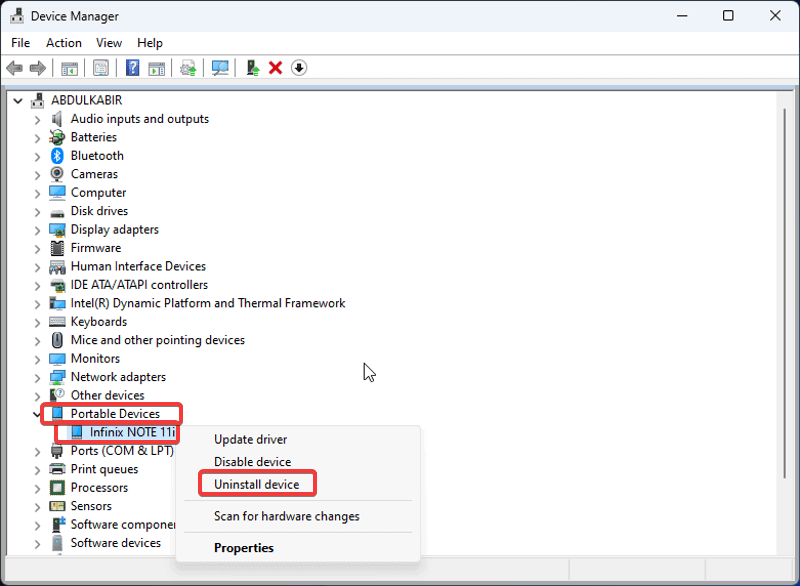
8. Đánh dấu vào “Xóa phần mềm trình điều khiển khỏi thiết bị này” tùy chọn, sau đó nhấp vào Gỡ bỏ cài đặt .
Khởi động lại máy tính của bạn sau đó.
7. Tắt khởi động khởi động nhanh
1. Nhấp chuột phải vào biểu tượng pin và chọn Power Options.
2. Nhấp vào nút “Chọn những gì nút nguồn không” tùy chọn ở phía trên bên trái của màn hình.
3. Nhấp vào Change Settings đó hiện không có sẵn để cho phép bạn chỉnh sửa các tùy chọn.
4. Tắt “Bật khởi động nhanh (đề nghị)" .
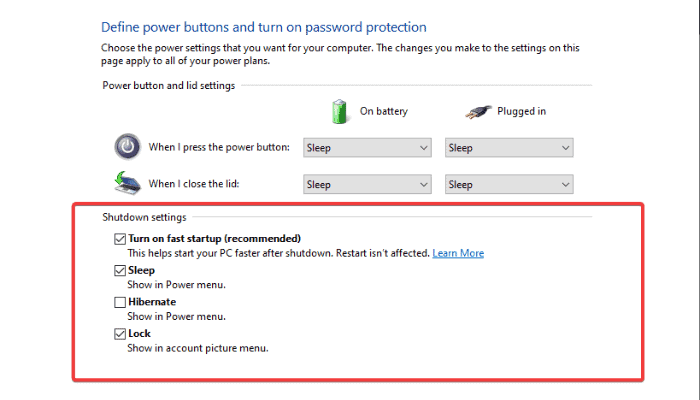
5. Nhấp vào Lưu các thay đổi.
8. Quét phần mềm độc hại
1. Bấm vào Menu bắt đầu, kiểu Bảo mật Windowsy, và nhấn đăng ký hạng mục thi mở nó ra.
KHAI THÁC. Hướng đến Chống vi-rút và mối đe dọa.
3. Nhấp vào Quét nhanh để bắt đầu kiểm tra an ninh.
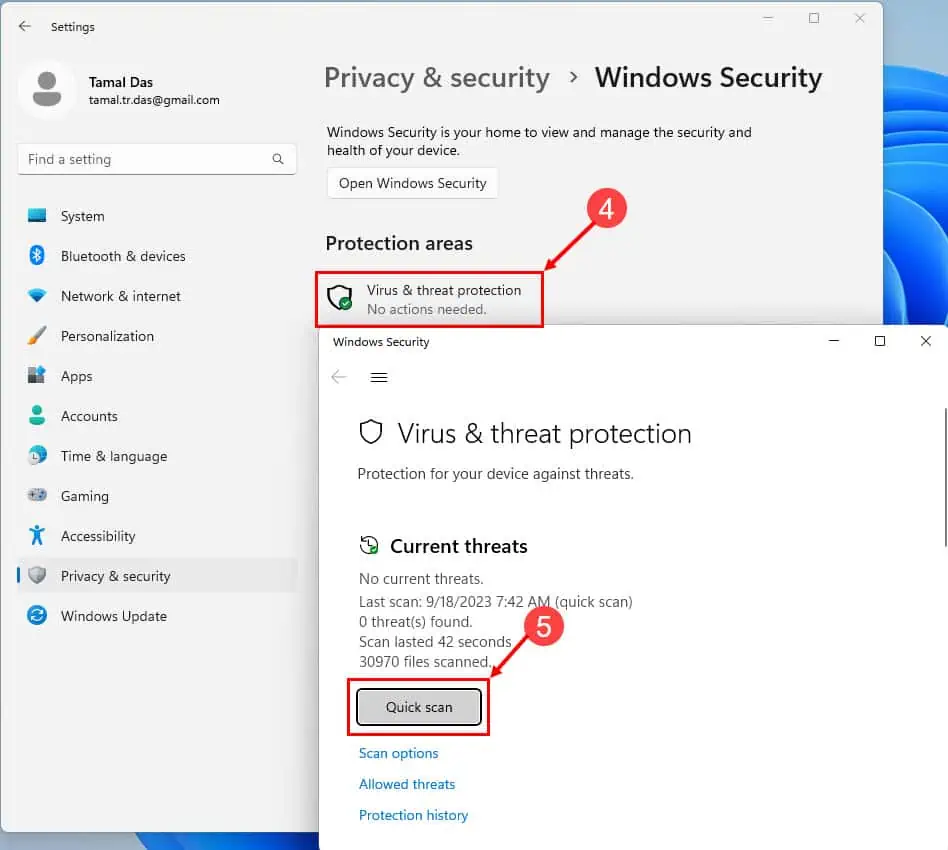
4. Máy quét sẽ kiểm tra các mối đe dọa bảo mật và cũng đề xuất các hành động chống lại chúng.
9. Sử dụng Khôi phục hệ thống
Bạn có thể sử dụng Khôi phục Hệ thống để đưa máy tính về trạng thái trước đó khi lỗi này không xảy ra sự cố nào.
1. Nhấn nút Phím Windows + L để đi đến màn hình đăng nhập.
2. Nhấn nút sự thay đổi phím trong khi bạn nhấp vào Power > Khởi động lại > Vẫn khởi động lại.
3. Sau đó, máy tính sẽ khởi động lại trong Windows Recovery Môi trường (WinRE).
4. Nhấp vào Khắc phục sự cố > Nâng cao Các lựa chọn > WELFARE Khôi phục.

5. Làm theo hướng dẫn trên màn hình để hoàn tất quy trình.
10. Cập nhật Windows
Các bản cập nhật Windows có thể sửa lỗi và cải thiện hiệu suất hệ thống.
1. Nhấn nút Cửa sổ chính + I để mở Cài đặt Windows.
KHAI THÁC. Hướng đến Cập nhật & Bảo mật.
3. Nhấp vào nút “Kiểm tra cập nhật".

Cũng đọc:
- 0x000000A2 MEMORY_IMAGE_CORRUPT [7 bản sửa lỗi đã được kiểm tra]
- 0x00000098 END_OF_NT_EVALUATION_PERIOD – Cách khắc phục đơn giản
Tổng kết
Đó là tất cả về cách khắc phục lỗi BSOD 0x00000099 INVALID_REGION_OR_SEGMENT trên máy tính Windows của bạn. Lưu ý rằng nguyên nhân của vấn đề có thể là bất kỳ yếu tố nào được đề cập ở trên. Do đó, bạn có thể phải thử các giải pháp khác nhau để giải quyết vấn đề. Chúc may mắn!









Diễn đàn người dùng
Tin nhắn 0